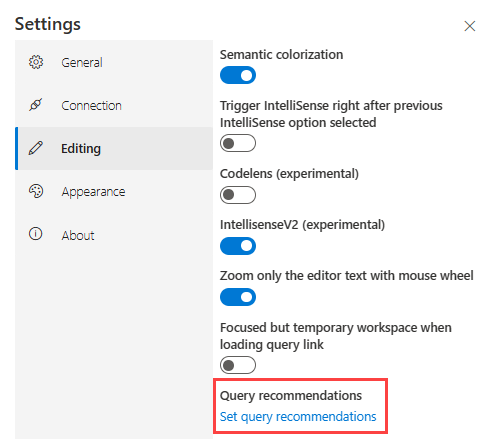Beállítások testreszabása az Azure Data Explorer webes felhasználói felületén
Ez a cikk végigvezeti az Azure Data Explorer webes felhasználói felületén található beállítások testreszabásának folyamatán. Megtudhatja, hogyan exportálhatja és importálhatja a környezeti beállításokat, emelheti ki a hibaszinteket, és hogyan módosíthatja a dátumidőt egy adott időzónára. Ez segít megvédeni a munkahelyi környezetet, és áthelyezni más böngészőkbe és eszközökre, valamint megkönnyíteni a hibák azonosítását.
Előfeltételek
- Microsoft-fiók vagy Microsoft Entra felhasználói identitás. Nincs szükség Azure-előfizetésre.
- Jelentkezzen be az Azure Data Explorer webes felhasználói felületére.
Ugrás a beállításokra
Válassza a beállítások ikont ![]() a jobb felső sarokban a Beállítások ablak megnyitásához.
a jobb felső sarokban a Beállítások ablak megnyitásához.
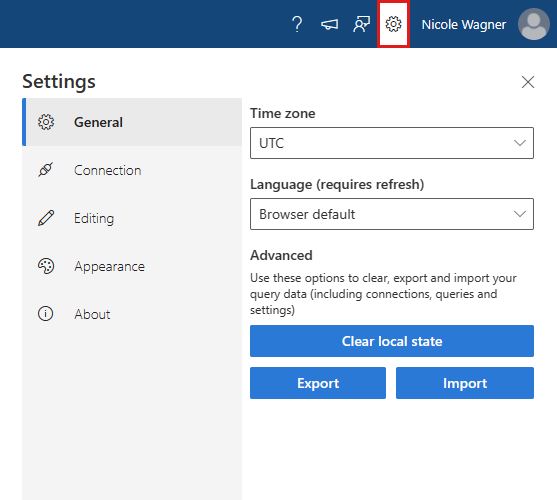
Lekérdezési javaslatok beállítása
A lekérdezésszerkesztő javaslatokat és figyelmeztetéseket jelenít meg a lekérdezések írása közben. A javaslatok és figyelmeztetések a teljesítménnyel, a helyességgel vagy az általános ajánlott eljárásokkal kapcsolatosak lehetnek. A javaslatok és figyelmeztetések testreszabásához hajtsa végre az alábbi lépéseket:
A Beállítások>szerkesztési ablakban válassza a Lekérdezési javaslatok beállítása lehetőséget.
A Lekérdezési javaslatok beállítása párbeszédpanelen kapcsolja be vagy ki az egyes javaslatokat és figyelmeztetéseket. A megfelelő lapok tetején található Javaslatok aktiválása és Figyelmeztetések aktiválása paranccsal egyszerre kapcsolhatja be vagy ki az összes javaslatot vagy figyelmeztetést.
A módosítások mentéséhez válassza az Alkalmaz lehetőséget.
Időtúllépési korlátok módosítása
A lekérdezési és rendszergazdai parancsok alapértelmezett időtúllépési korlátot szabnak meg. A korlátok kiterjesztéséhez vagy csökkentéséhez hajtsa végre az alábbi lépéseket:
A Beállítások>kapcsolat ablakban módosítsa a Lekérdezés időtúllépését vagy a Rendszergazda parancs időtúllépését.
A rendszer automatikusan menti a módosításokat.
Ha meg szeretné tudni, hogyan állíthat be időtúllépési korlátokat a webes felhasználói felületen kívül, tekintse meg az időtúllépési korlátok beállítását ismertető cikket.
Környezeti beállítások exportálása és importálása
Az exportálási és importálási műveletek segítenek megvédeni a munkahelyi környezetet, és áthelyezni más böngészőkbe és eszközökre. Az exportálási művelet az összes beállítást, fürtkapcsolatot és lekérdezési lapot egy másik böngészőbe vagy eszközre importálható JSON-fájlba exportálja.
Környezeti beállítások exportálása
A Beállítások>Általános ablakban válassza az Exportálás lehetőséget.
Az adx-export.json fájl letöltődik a helyi tárolóba.
Válassza a Helyi állapot törlése lehetőséget a környezet eredeti állapotának visszaállításához. Ez a beállítás törli az összes fürtkapcsolatot, és bezárja a megnyitott lapokat.
Megjegyzés
Az exportálás csak lekérdezéssel kapcsolatos adatokat exportál. Az adx-export.json fájlban nem lesznek irányítópult-adatok exportálva.
Környezeti beállítások importálása
A Beállítások>Általános ablakban válassza az Importálás lehetőséget. Ezután a Figyelmeztetés előugró ablakban válassza az Importálás lehetőséget.
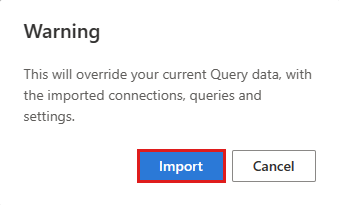
Keresse meg az adx-export.json fájlt a helyi tárolóból, és nyissa meg.
A korábbi fürtkapcsolatok és megnyitott lapok már elérhetők.
Megjegyzés
Az importálás felülbírálja a meglévő környezeti beállításokat és adatokat.
Hibaszintek kiemelése
Az Azure Data Explorer megpróbálja értelmezni az eredmények paneljén lévő egyes sorok súlyosságát vagy részletességi szintjét, és ennek megfelelően kiszínesíteni őket. Ezt úgy teszi, hogy az egyes oszlopok különböző értékeit egy ismert mintával (Figyelmeztetés, Hiba stb.) egyezik.
Hibaszint-kiemelés bekapcsolása
A hibaszint kiemelésének bekapcsolása:
Válassza a felhasználónév melletti Beállítások ikont.
Válassza a Megjelenés lapot, és állítsa jobbra a Hibaszint-kiemelés engedélyezése beállítást.
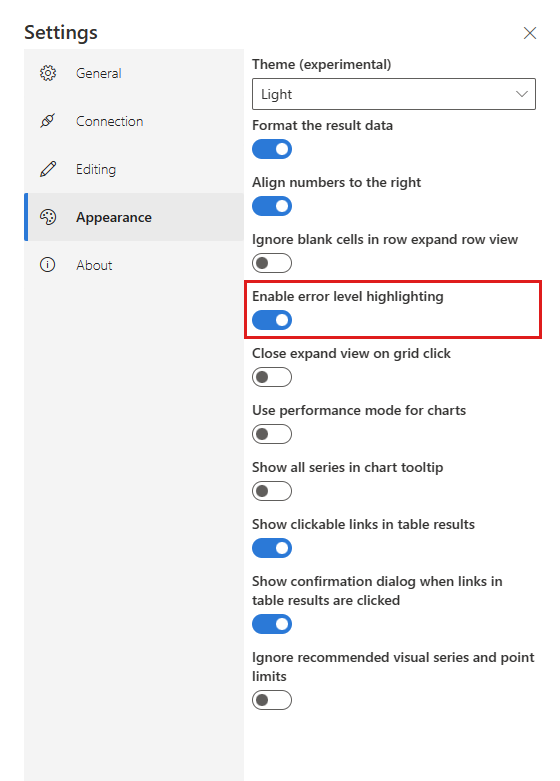
| Hibaszintű színséma Világos módban | Hibaszintű színséma Sötét módban |
|---|---|
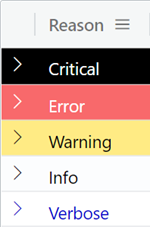
|
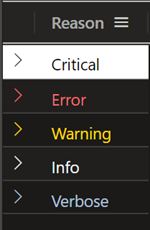
|
A kiemelés oszlopkövetelményei
A kiemelt hibaszintek esetében az oszlopnak adattípusúnakint kell lennie, longvagy string.
- Ha az oszlop típusa
longvagyint:- Az oszlopnévnek Szintnek kell lennie
- Az értékek csak 1 és 5 közötti számokat tartalmazhatnak.
- Ha az oszlop típusa
string:- Az oszlop neve igény szerint Szint lehet a teljesítmény javítása érdekében.
- Az oszlop csak a következő értékeket tartalmazhatja:
- kritikus, crit, végzetes, helyes, magas
- hiba, e
- figyelmeztetés, w, monitor
- információ
- verbose, verbose, d
Kapcsolódó tartalom
Visszajelzés
Hamarosan elérhető: 2024-ben fokozatosan kivezetjük a GitHub-problémákat a tartalom visszajelzési mechanizmusaként, és lecseréljük egy új visszajelzési rendszerre. További információ: https://aka.ms/ContentUserFeedback.
Visszajelzés küldése és megtekintése a következőhöz: